この記事は、ワードプレスで書いています。
ワードプレスに関しては、最初は少しとまどいました。
しかし、こんなに簡単だとはおもわなかった。
もしかすると、ネットでいろいろ調べられる分だけ、無料ブログよりもわかりやすいかも。
wardpressを使えば、初心者でも簡単にブログが作れます
そして、広告も自分で選ぶことが出来ます
ブログから上がった収益も、すべて自分自身のものです
もちろん、広告を貼らないのも自由です
広告だらけの記事は誰もみてくれなからね
テーマはsimplcity2にした。
テーマというのは外観の枠組みみたいなもの
どのテーマを選ぶかで、サイトデザインだけではなく、操作性やSEO効果も変わってくる
(※SEO・・・検索エンジン最適化)
Simplicity2は日本の方が開発されたテーマです。 無料です
シンプルですっきりしてデザインが気に入ったブログがあり、そのサイトのテーマがシンプリシティでした。
しかも、無料で使わせてもらえる。
そして、間発者のサイトに行けば日本語で使い方などが書いています。
質問とかをしても答えてくれるらしいです。
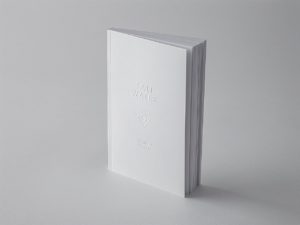
ThoughtCatalog / Pixabay
作者さんのサイトでダウンロードもでき、使い方等も調べられます。
Simplicity 内部SEO施策済みのシンプルな無料Wordpressテーマ
少し専門的で難しいけど製作者さんのサイトなので信頼できますね。
simplcity2はデフォルト状態でSEO対策済のテーマなので、むづかしいことを考える必要があまりない。
文章を書くことに集中できそう。
もともとシンプルで見やすいテーマだが、いまのところ広告がないのですっきりしている。
スマホでみてもストレスを感じない。
(その後、Google AdSenseを入れてみたが問題なし。広告の数、場所も自分で決めることもできました)
wpXサーバーの無料お試し
お名前.comとwpXサーバー
1、お名前.comで.独自ドメインxyzを30円でセールをやっていたので、思わず申し込んでしまった。
↓
2、お名前。comで申し込みはしたが、その後何をすればいいのか全くわからないため、次の行動がなかなかとれない。
↓
3、サーバーを借りなければいけないのだが、またネットをウロウロと彷徨い、比較検討ばかりしてしまう。
↓
4、試行錯誤の末、xサーバーのやっているワードプレス専用のwpxサーバーというのに決 め、無料お試しを申し込んでみた。
ワードプレス専用サーバー
wpXサーバーはワードプレスしか使えないうえに、少しだけ割高(月に1000円ぐらいです)なのが難点です。
しかし、ワードプレス以外使うことはないだろうし、ワードプレスさえ使えるのかも不安です。
WPXサーバーはワードプレスに特化したサーバーで初心者でもつかえ、そのうえ無料で 独自SSLが使えるというのが決め手になった。
wpXサーバーには今のところ不満はないが、10個までしかwordpressをいれることができない。
しかし、10個もブログを作ることはないと思っている
もし、万が一いっぱいになったら、どこかでまた借りればいいや
追記です HTTP/2に対応? 2017/12
2017/12/06
「HTTP/2」対応!キャッシュ処理を強化!Webサイト表示速度の大幅向上のお知らせ

skeeze / Pixabay
上記のようなお知らせがあった。
一段とwPXの表示速度が、上がるような感じです
詳しいことは→[wpXサーバー] 使い続ける11の理由
wpxに他社の独自ドメインを設定する方法
お名前.comのドメインとwpxサーバーのヒモツケ
「お名前.com」は「wpXサーバー」管理のドメインではないので、サーバーの独自SSLを使うためにはヒモツケが必要です。
ここが難しく、何度かややこしい手順を踏んだ。
大変だったのは、独自ドメインのサーバーへの関連付けの部分だけでした。
この部分だけは、もう1度やれと言われても、できるかどうか自信がありません。
ヒモツケというのはドメインの認証作業のことなのか?
どちらにしてもドメインの認証作業というものが必要、つまりドメインの所有者の確認をとらなければ、独自SSLは使用できない。
「認証方法には「Whois認証」「Web認証」「メール認証」「CNAME認証」「Aレコード認証」がある」
上記のような事が、書いていた。
しかし、ネットで調べるが、まったく意味がわからない。
そもそも、聞いた事のない言葉が多い
「Whois認証」が一番簡単らしい
「Whois認証」ではwpXの設定前に、レジストラ側でネームサーバーの変更作業が必要となります。
ドメインを管理しているレジストラで、ドメインのネームサーバーをwpXのアドレスに変更します」
今回の場合のレジストラというのは、お名前.comです。
とどこかに書いてあった
ますますわからなくなったが、一番簡単らしい「whois認証」で作業を進める。
wpXに他社の独自ドメインを設定する方法 〜大手レジストラ4社対応〜
こちらのサイトを参考に作業させていただきました。
独自SSLの設定
dnsサーバーの変更は、すぐには反映されないということだったので、翌日に独自SLLの設定にかかる。
しかし、ぜんぜんできない。
多分、どこかで間違いをおかしているのだろう。
しかし全くわからない。
もう一度ドメインの認証からやり直そうと考えたが、「WPXサーバーのレンタル料金を払ってない」ことを思い出した。(つまり無料お試し期間で利用していた)
初期費用込みで一番割安な一年間分18360円を払い込む。
今度は設定画面で独自SSLを有効にすることができた。
やっとできた。ほっとした。
完了
次はプラグイン追加 しかしその前にもう1つだけしておかなければならないことがある
プラグインを追加する前に・・・パーマリンク設定
今から事前に調べてあったプラグインという奴のインストールにかかります。
プラグイン追加とパーマリンクの設定については以下のページに書きました。
[ワードプレス プラグイン] 最初にやるべき2つのこと ・・そしてその後も
字数にすればわずか2500字ほどですが、別件でばたばたしてたのもあり、独自SSlの件では1週間以上かかりました。
少しでもお役にたてれば幸いです
PS・・・「その後 google がらみの設定でかなり苦労することになる」
しかしGoogle関係の設定は、最初のややこしい部分が終われば後は簡単でした。
アドセンスも簡単に通りました。
[Google AdSense] 新サイトで申請したら 、なんと2日で通りました

Simon / Pixabay
ただ、PINコードがなかなか届かなくてイライラしました
[Google Adsense] PINコードが届かない時にできる3つの事
Googleアナリティクスとサーチコンソールは面白です、アクセスもアップします
[PVをあげるために] まずはアナリスティクスで分析しなければ
すこしでもお役に立てれば幸いです。


